
nero怎么刻录系统,轻松实现系统镜像刻录全攻略
时间:2025-01-20 来源:网络 人气:
亲爱的电脑小白们,是不是觉得系统重装是个头疼的问题?别担心,今天我要教你们用Nero这个神奇的软件来刻录系统光盘,轻松解决系统重装难题!
一、准备工作
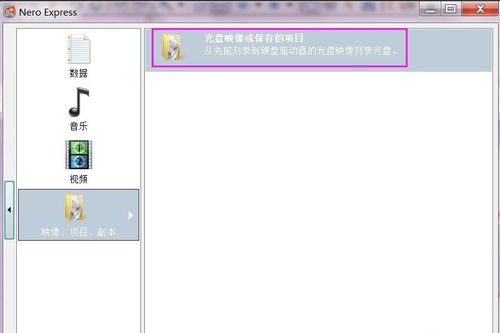
在开始之前,我们要准备好以下几样东西:
1. 系统镜像:也就是ISO文件,可以从网上下载,比如Windows系统镜像。
2. Nero刻录软件:下载并安装Nero软件,网上有很多免费版,比如Nero Express和Nero Burning ROM。
3. 空白光盘:根据系统大小选择CD或DVD光盘。

4. 刻录光驱:电脑上需要有刻录光驱。
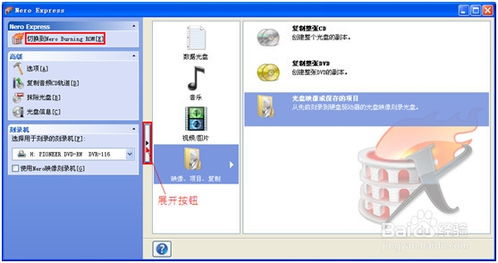
二、Nero Express刻录界面
启动Nero软件后,你会看到两种刻录界面:Nero Express和Nero Burning ROM。我们今天主要介绍Nero Express刻录界面。
1. 打开Nero Express:点击桌面上的Nero Express图标,进入主界面。
2. 选择刻录类型:在主界面左侧,选择“映像、项目、复制”选项,然后点击“光盘映像或保存的项目”。
3. 选择ISO文件:在弹出的窗口中,找到你的系统镜像ISO文件,双击选中。
三、设置刻录参数
1. 写入速度:在“写入速度”选项中,根据你的光驱和光盘类型选择合适的速度。一般来说,DVD推荐8x,CD推荐24x以下。
2. 刻录份数:如果你需要刻录多份光盘,可以在“刻录份数”选项中设置。
3. 刻录后检验光盘数据:勾选“刻录后检验光盘数据”,确保刻录成功。
四、开始刻录
1. 点击“刻录”按钮:设置好参数后,点击“刻录”按钮,开始刻录过程。
2. 等待刻录完成:刻录过程中,耐心等待即可。刻录完成后,光驱会自动弹出光盘。
五、注意事项
1. 选择高质量光盘:刻录系统光盘时,选择高质量的光盘很重要,否则容易出现刻录失败的情况。
2. 刻录速度不宜过快:刻录速度过快容易导致刻录失败,建议根据你的光驱和光盘类型选择合适的速度。
3. 刻录前检查ISO文件:在刻录前,一定要检查ISO文件是否完整,避免刻录失败。
六、
通过以上步骤,你就可以轻松使用Nero刻录系统光盘了!是不是很简单呢?赶快动手试试吧!相信你一定能成功刻录出完美的系统光盘,轻松解决系统重装难题!
相关推荐
教程资讯
教程资讯排行













